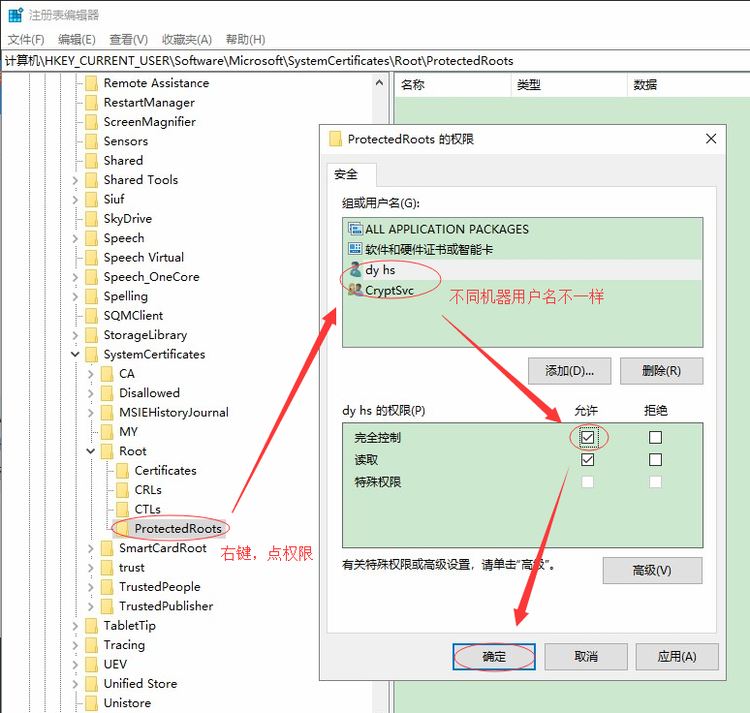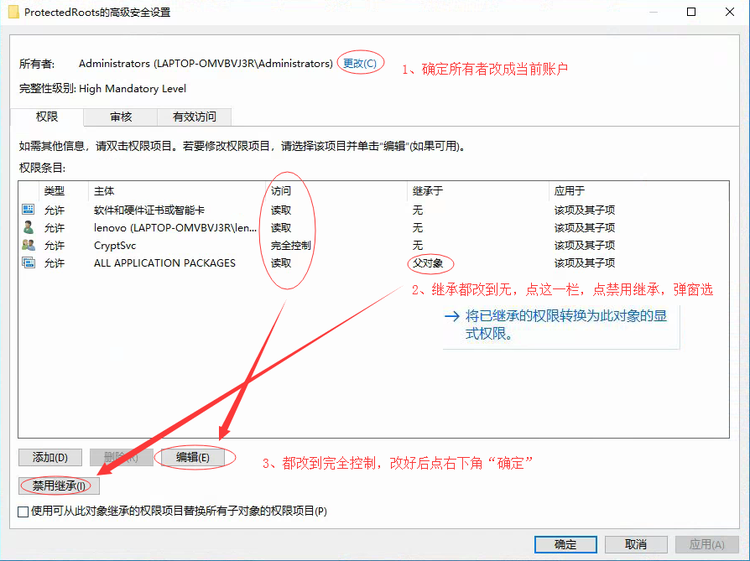| 更新win10之后如果出现chrome内核的浏览器网页总是打不开 打开很慢,显示正在创建安全连接 而ie和是可以正常访问的 让人苦恼不已,用这个方法后已解决问题。
近期,工程师收到大量反馈360浏览器,极速模式无法打开网页,兼容模式无此问题。IE浏览器和Edge都正常。
下面的解决办法仅限于Win10系统,有如上现象。
为了方便操作,下面这个是win10浏览器修复工具,下载链接:
 win10浏览器修复工具.zip (1.78 MB) win10浏览器修复工具.zip (1.78 MB)
下载后解压,右键“win10浏览器修复工具.exe”点“以管理员权限运行”,点“修复”
手动解决办法:Root整个键值成功删掉过一次即可,如果还有问题都是因为没有成功删掉过一次,(以后再生成的不会影响使用) 1、删除HKEY_CURRENT_USER\Software\Microsoft\SystemCertificates\Root\ProtectedRoots
2、删除HKEY_CURRENT_USER\Software\Microsoft\SystemCertificates\Root\Certificates
3、删除HKEY_CURRENT_USER\Software\Microsoft\SystemCertificates\Root
步骤1、
(1)打开注册表,点开始菜单,点运行,输入regedit.exe后回车
(2)找到注册表键值HKEY_CURRENT_USER\Software\Microsoft\SystemCertificates\Root,右键Root点删除,点“是”,点“确定”
(3)如果有残留键值ProtectedRoots
(4)右键ProtectedRoots点“权限”,(如果有弹窗,点重新排序,不是每台电脑都会遇到),把所有用户名(下图4个,有的是6个)都设置成完全控制权限,点确定,右键ProtectedRoots,点删除,如下图
(5)如果有其他残留键值,比如Certificates键值,设置成完全控制权限后删除
(6)右键Root点权限,设置成完全控制权限后删除
(7)如果出现“无法保存对ProtectedRoots 权限所作的更改”,请用步骤2的方式删除
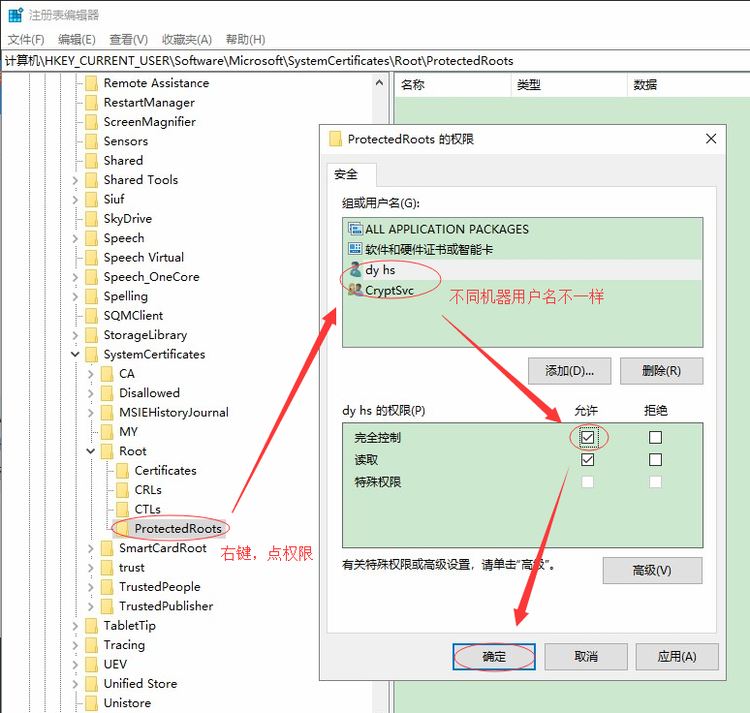
步骤2、
主要原因有:继承不都是“无”。
(1)点控制面板,点“账户”,可以查当前账户是什么,比如“张三
(2)右键ProtectedRoots点“权限”,点“高级”,找到“所有者”,如下图所有者是Administrator,点右边的“更改”,出现界面后,点高级,点立即查找,找到本地账户,找到“张三”,(一般不需要修改)
(3)确认“继承于”一栏都设置成“无”。有的电脑是“父对象”、“CURRENT_USER\Softwar...”,左键点中那一栏,点“禁用继承”,弹出框点“将已继承的权限转换为此对象的显式权限”,如下图
(4)“访问”一栏都设置成“完全控制”。左键选中那一栏,点编辑,勾选“完全控制”,点确定
(5)右键ProtectedRoots删除(如果不行,一定是上面步骤有地方没设置对,重复步骤2)
(6)删除Root键值,同上,确认“继承于”一栏都设置成“无”,访问”一栏都设置成“完全控制”,再右键Root删除
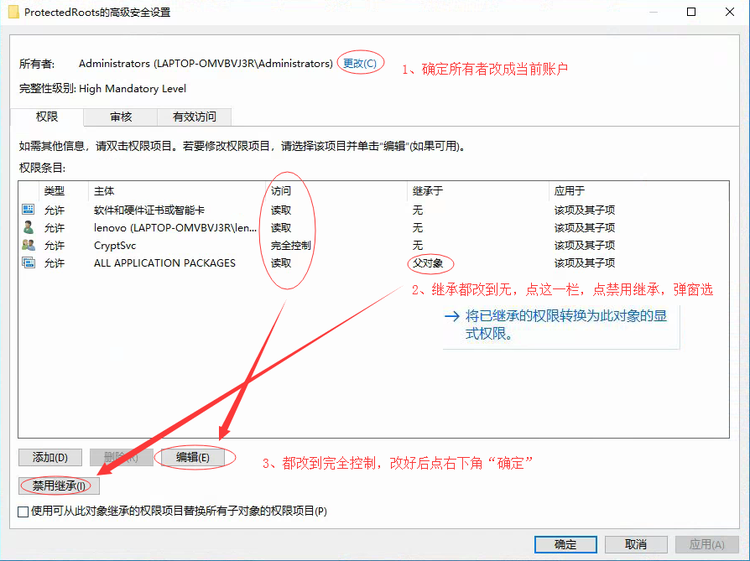
解决办法二、
工程师排查发现和系统补丁有关,链接:https://support.microsoft.com/en-us/help/4103721,可以重装下Win10系统解决。
参考 :https://bbs.360.cn/thread-15493369-1-1.html |